PS通道抠图教程 一分钟快速掌握!
今天教大家如何利用三通道来抠图,图片是属于烟雾纯色背景图,学会此PS通道抠图教程可以运用到很多方面!简单,实用,不浮夸。
1、先看看原图

2、抠完后可以随意更换背景,最终效果图

3、打开素材图后,在图层面板找到通道,然后分别把红.绿.蓝.三个通道图层复制一层,如下图:
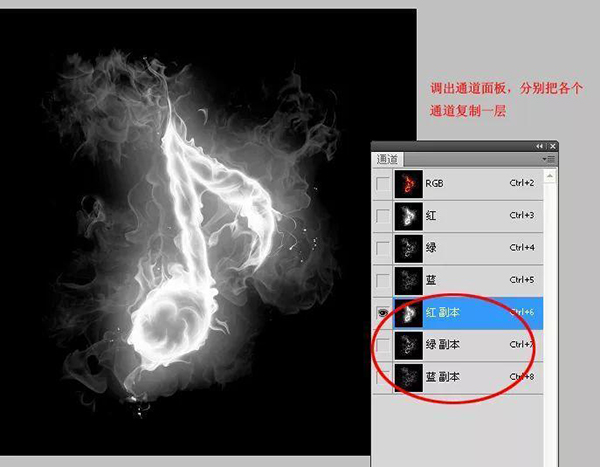
4、按住ctrl键,鼠标左键点击红色的通道副本,载入选区
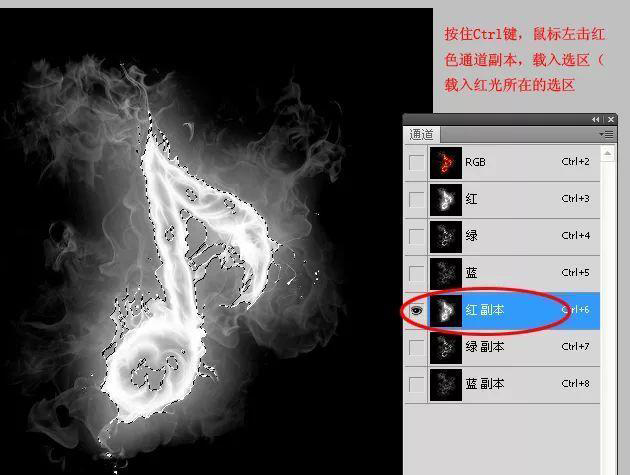
5、然后回到图层面板,新建立一个图层命名“红” ,然后往刚选择好的选区填充上红色 颜色代码为:255、0、0
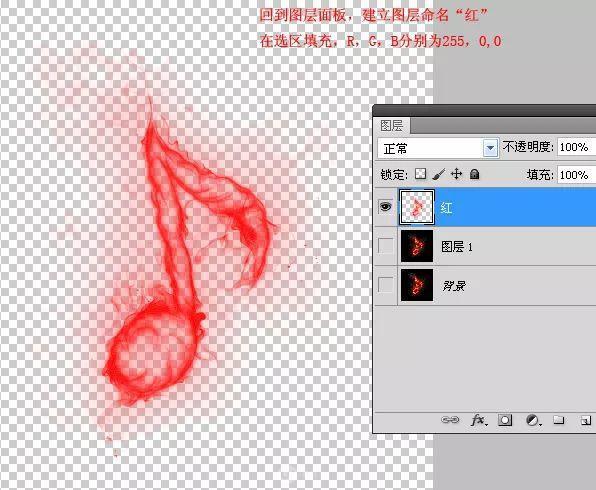
6、回到通道然后剩下的两个颜色,选取方法跟放选择红色一样的方法(按住ctrl键,鼠标左键点击),三种颜色都选择并填充好后如下图:
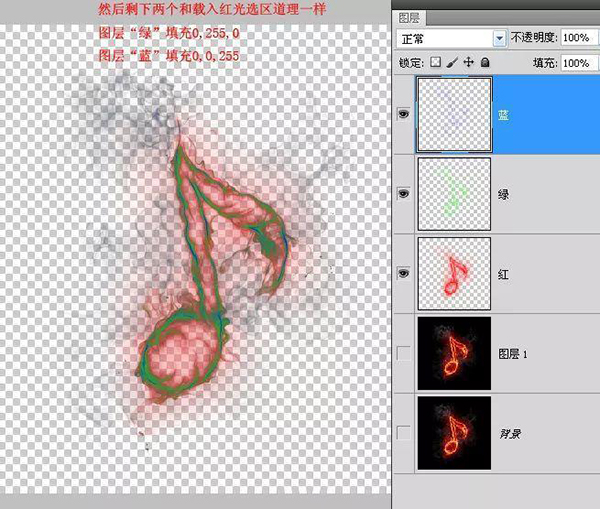
7、收尾工作,三种颜色都完成好后,选择“蓝”那个图层,修改模式为:“滤色”

8、“绿”的图层也是一样 改为“滤色”的模式,完成效果如下图
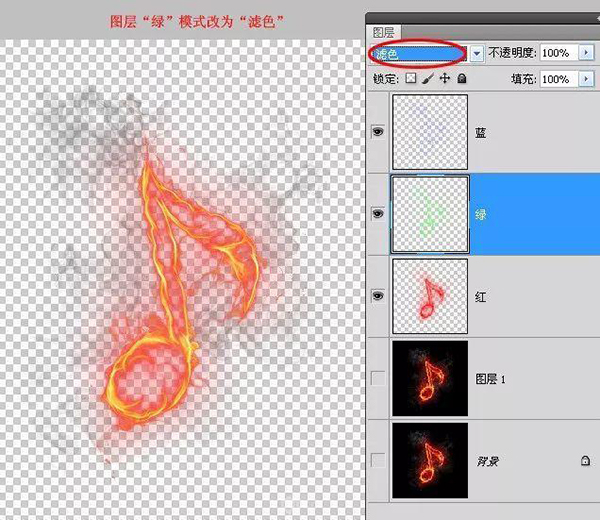
9、图层“红”不变,然后合并三个图层,OK完成了
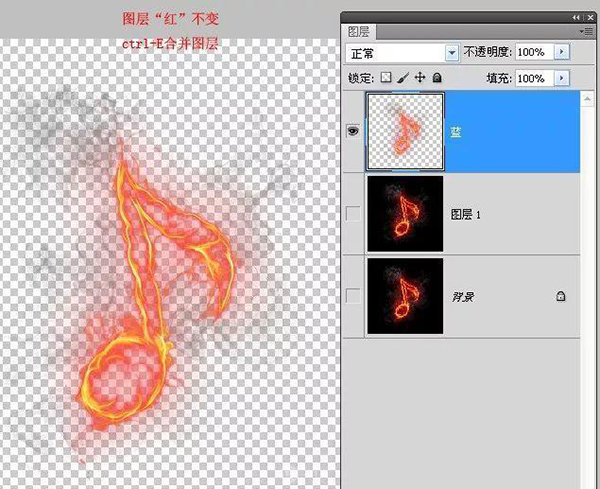
10,完成了,自己随意更换背景了
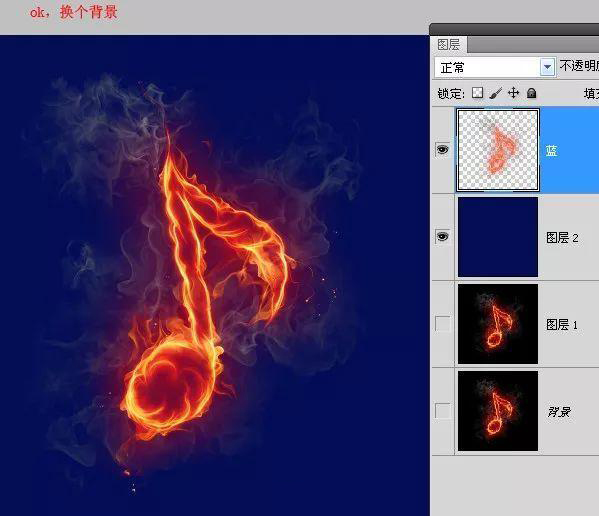
作者:洛诺言
来源:UI中国
热门课程
专业讲师指导 快速摆脱技能困惑相关文章
多种教程 总有一个适合自己专业问题咨询
你担心的问题,火星帮你解答-
随机调整部分立方体斜面 按【Tab】进编辑模式,再按【U】选视角投影
-
接着用线条连接这些点,形成具透视感的地板网格绘制时需遵循一个重要原则:始终从角色与地面的接触点开始每帧的位置变化(间隔)决定动......
-
8天20亿!《疯狂动物城2》制作幕后大揭秘,哪些专业可匹配?
一般来说,不管是国内还是国外的动画电影,其制作流程一般有前期开发、三维创作、动画制作、影片后期几个阶段 故事开发阶段,需要故事......
-
游戏中的时间价值折损:老玩家在游戏里的时间“含金量”越来越低
明明老玩家投入的时间更多,为何成长效率反而更低呢?这背后,隐藏着游戏设计中一个常见且精妙的结构——时间价值折损(Time Va......
-
凭借独特机设与玩法,吸引海内外大量玩家,测试时Steam最高同时在线达31万,公测后也取得过Steam热门新游榜第一等佳绩此次......
-
MLBB是沐瞳乃至字节游戏业务的核心资产,财务数据清晰,此方案符合Savvy专注电竞投资的定位一个广为流传的笑话是,不少字节员......

 火星网校
火星网校
















